沉迷游戏,无法自拔,更加无法拔出的则是对自己一次又一次神操作的自得,当然,那些失误集锦也是男默女泪。把这些失败抑或成功的操作记录下来并且制作成一个视频锦集是非常有意义,闲暇时候可以自己仔细推敲,也可以公开分享供人学习。
如何剪辑游戏视频呢?推荐用一款剪辑利器—万兴喵影。它功能强大,操作简单,特效多多,特别适合制作游戏视频。你可以自由添加字幕解说,也可以配上激情无限的音乐,还可以使用画外音、分屏、动画、滤镜等元素让视频更劲爆。一起来下载万兴喵影,了解学习剪辑游戏视频的具体的操作步骤吧。
一、录制工具
首先需要了解有哪些录屏工具可以帮助你记录游戏的精彩瞬间,保留大量完整的视频素材,为后期视频剪辑做足准备。
1、Bandicam
Bandicam 录屏软件支持各类2D/3D精彩的游戏视频录制,功能强大,是目前比较主流的录屏工具,但需要付费购买,否则输出时长受限,且带产品水印,大家可按需购买
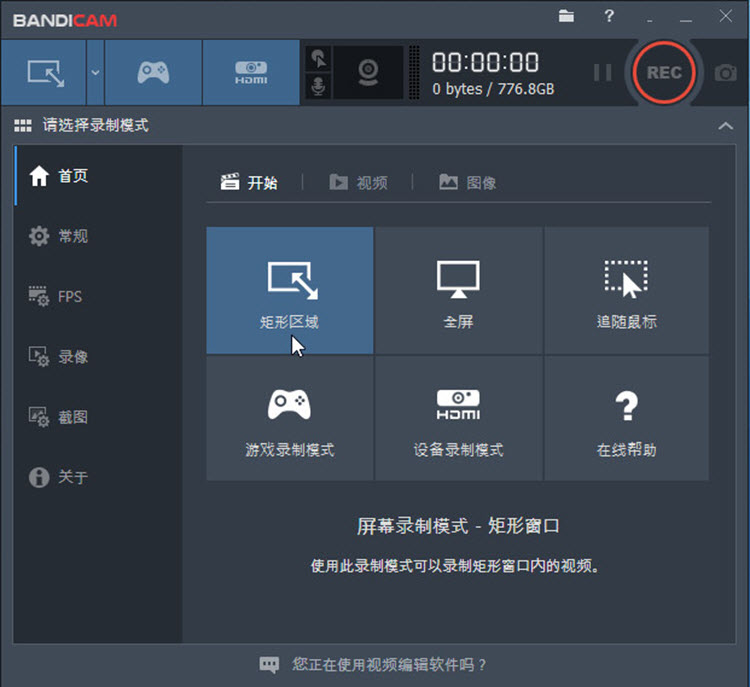
2、万兴喵影
直接使用万兴喵影自带的屏幕录制功能进行了录制,功能免费且不带水印。点击“录制”,选择“屏幕录制”,设置好录制的画面窗口、各项参数和控制键位(注意不要和游戏键位冲突)后开始录制。
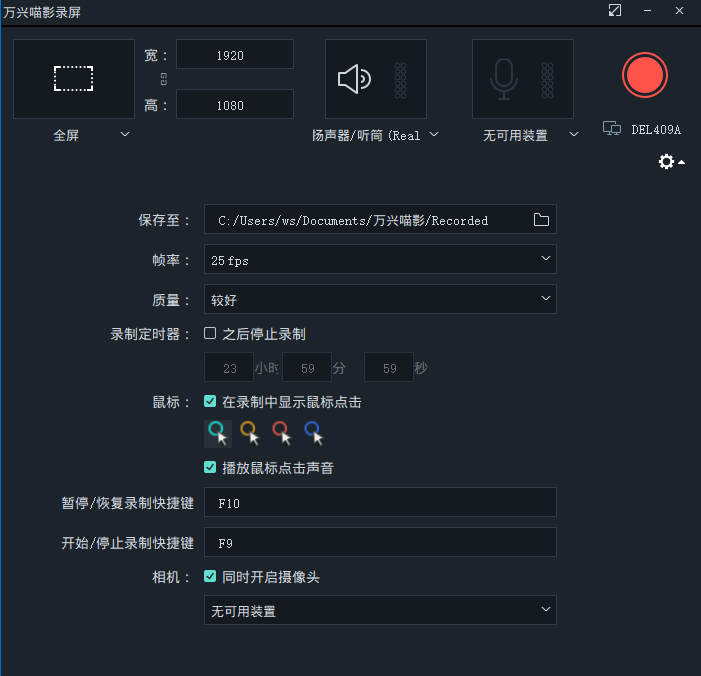
二、剪辑步骤
1、导入视频。点击“媒体库”,点击“导入媒体文件”,把游戏视频导入进媒体库(可以一次性导入多个视频或者整个文件夹的视频),拖拽加入到时间轴上进行编辑。在编辑之前,可以前后拖动视频片段,进行排序。

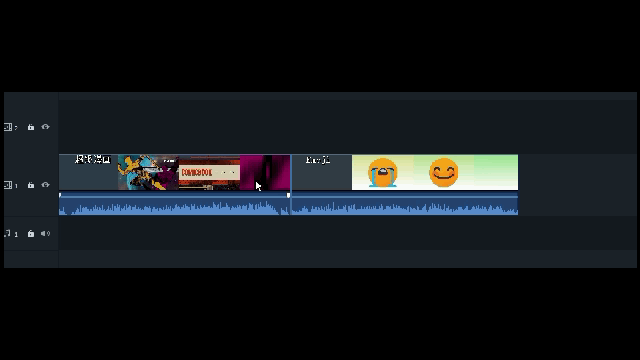
2、裁切视频。首先调整时间轴至将时间线展开至合适的位置,移动时间指针,对准需要裁切的位置,点击时间轴上方的剪刀按钮或者使用快捷键Ctrl+B,对需要分割的时间点进行分割;将视频分割后,将不需要的片段选中,点击删除按钮或者右键进行删除,保留所需片段,即可完成视频裁切。。

3、游戏片段连接。裁切好的视频片段直接连接会有些生硬,此时就可以添加转场在视频片段之间加以润色。点击“转场”,设置视频片段间的切换方式。若要保持游戏视频的流畅感,最好选择存在感没那么强的转场,比如擦除。若要增加视频的视觉效果,推荐使用“游戏特效包”中的转场,可以直接到资源商城中下载哦。

4、给游戏视频配乐。如果是秀战绩、秀高光时刻的游戏视频,音乐要劲爆一些,点击“音乐”,在摇滚类别里选择即可。如果是说失误的视频,那么音乐就要颓废一些,可以选择民谣类别。
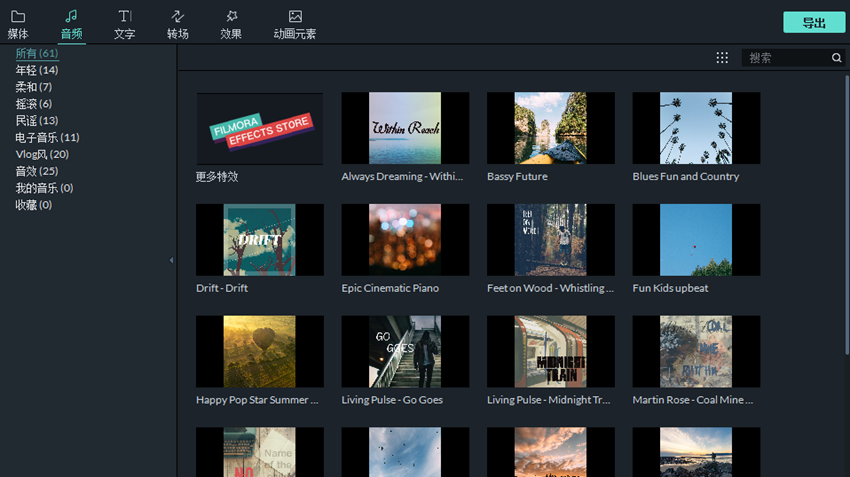
5、解说游戏过程。加入游戏解说,可以选择录制里“录制画外音”的功能,对游戏关键时刻进行创意解说;
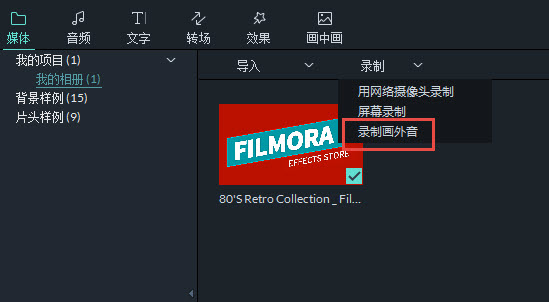
也可以为游戏中的关键画面加入文字解说或者画面效果。比如在游戏失败的时刻,可以在动画元素中,选择一些贴纸元素“溜了溜了”、“真香”等添加到视频上来表达情绪;也可以在效果中加入相应的滤镜,渲染整个视频的氛围。添加方式也十分简单,在资源区选中相应的特效,直接拖拽覆盖到视频上方即可。这样一来,生动有趣的视频出现了。
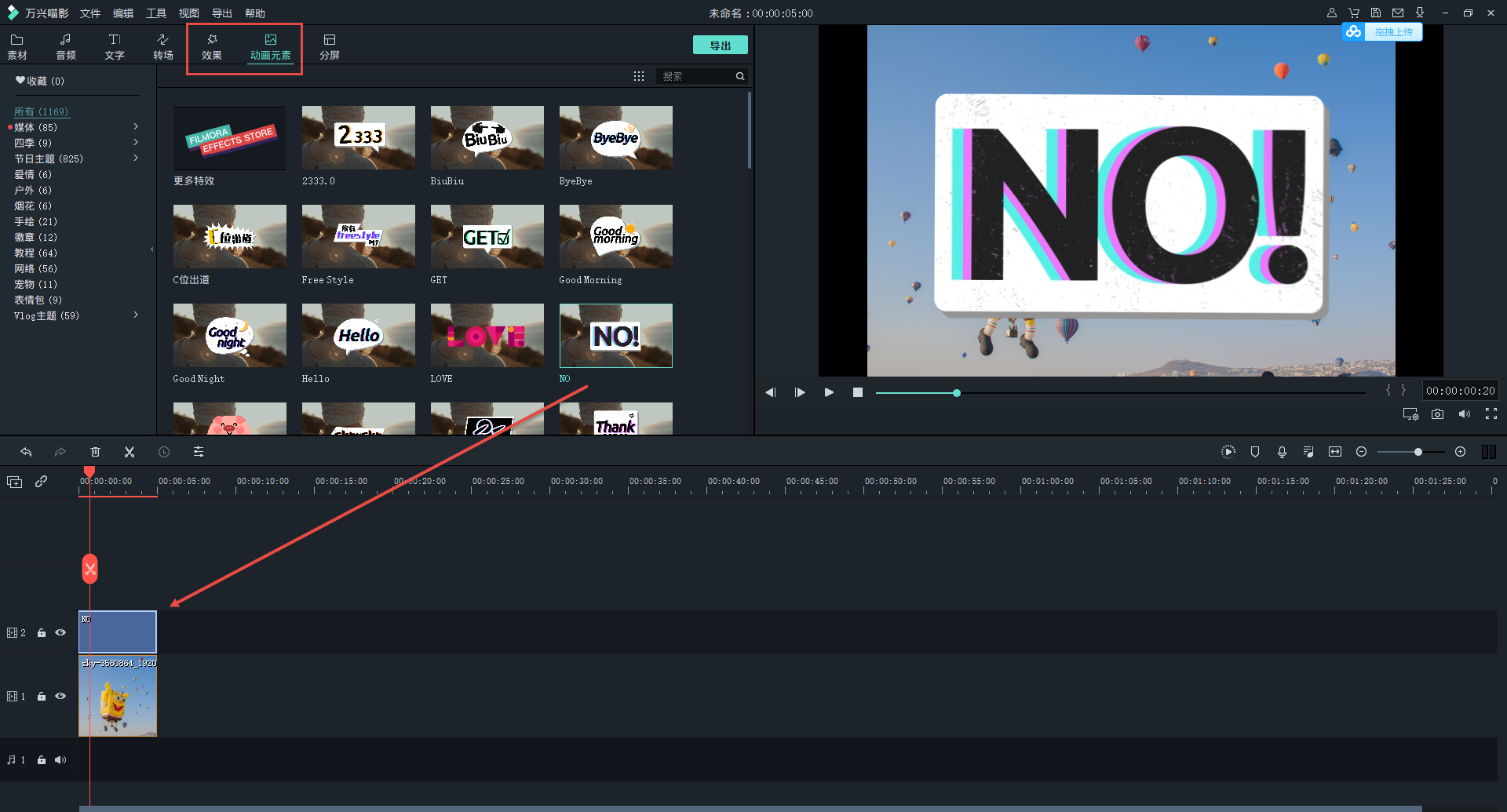
6、选择输出格式和路径,一个展示自我游戏技能的视频就完工了。













